定制 SWT RCP 界面--如何编写一个漂亮的 SWT RCP 界面
- 格式:pdf
- 大小:2.22 MB
- 文档页数:14

自定义对话框在rcp开发中,要自定义对话框,首先要继承org.eclipse.jface.dialogs.Dialog public class MyDialog extends Dialog1、定义对话框标题,需要重写configureShell方法。
@Overrideprotected void configureShell(Shell newShell) {// TODO Auto-generated method stubsuper.configureShell(newShell);newShell.setText("Hello");}2、定义对话框大小,需要重写getInitialSize方法。
@Overrideprotected Point getInitialSize() {return new Point(540,480);}3、定义对话框界面,需要重写createDialogArea方法。
以下是org.eclipse.jface. dialogs.Dialog的createDialogArea方法的源码,我们可以根据需要在里面添加自己需要的组件protected Control createDialogArea(Composite parent) {Composite composite = new Composite(parent,SWT.NONE);GridLayout layout = new GridLayout();layout.marginHeight =convertVerticalDLUsToPixels(IDialogConstants.VERTICAL_MARGIN);layout.marginWidth =convertHorizontalDLUsToPixels(IDialogConstants.HORIZONTAL_MARGIN); layout.verticalSpacing =convertVerticalDLUsToPixels(IDialogConstants.VERTICAL_SPACING);layout.horizontalSpacing =convertHorizontalDLUsToPixels(IDialogConstants.HORIZONTAL_SPACING); composite.setLayout(layout);composite.setLayoutData(new GridData(GridData.FILL_BOTH)); applyDialogFont(composite);//Group group = new Group(composite,SWT.NONE);//……添加自己的组件return composite;}4、自定义对话框按钮。
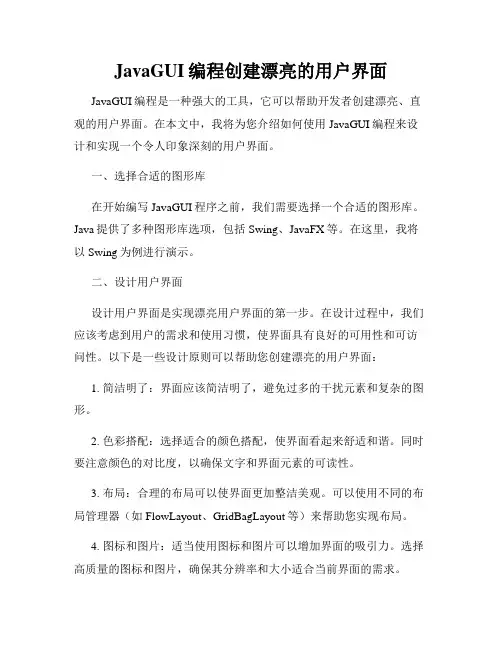
JavaGUI编程创建漂亮的用户界面JavaGUI编程是一种强大的工具,它可以帮助开发者创建漂亮、直观的用户界面。
在本文中,我将为您介绍如何使用JavaGUI编程来设计和实现一个令人印象深刻的用户界面。
一、选择合适的图形库在开始编写JavaGUI程序之前,我们需要选择一个合适的图形库。
Java提供了多种图形库选项,包括Swing、JavaFX等。
在这里,我将以Swing为例进行演示。
二、设计用户界面设计用户界面是实现漂亮用户界面的第一步。
在设计过程中,我们应该考虑到用户的需求和使用习惯,使界面具有良好的可用性和可访问性。
以下是一些设计原则可以帮助您创建漂亮的用户界面:1. 简洁明了:界面应该简洁明了,避免过多的干扰元素和复杂的图形。
2. 色彩搭配:选择适合的颜色搭配,使界面看起来舒适和谐。
同时要注意颜色的对比度,以确保文字和界面元素的可读性。
3. 布局:合理的布局可以使界面更加整洁美观。
可以使用不同的布局管理器(如FlowLayout、GridBagLayout等)来帮助您实现布局。
4. 图标和图片:适当使用图标和图片可以增加界面的吸引力。
选择高质量的图标和图片,确保其分辨率和大小适合当前界面的需求。
5. 文字字体:选择易读的字体和合适的字号。
正文通常使用宋体、微软雅黑等,标题可以选择一些特殊的字体以增加视觉效果。
三、编写代码一旦您完成了用户界面的设计,接下来就是编写代码来实现这个界面。
下面是一个简单的示例,展示如何使用Swing来创建一个基本的用户界面。
```javaimport javax.swing.*;import java.awt.*;public class GUIExample {public static void main(String[] args) {JFrame frame = new JFrame("漂亮的用户界面");frame.setDefaultCloseOperation(JFrame.EXIT_ON_CLOSE);frame.setSize(400, 300);JPanel panel = new JPanel();panel.setLayout(new FlowLayout());JLabel label = new JLabel("欢迎使用漂亮的用户界面!");label.setFont(new Font("宋体", Font.BOLD, 18));JButton button = new JButton("点击我");button.setPreferredSize(new Dimension(100, 50));panel.add(label);panel.add(button);frame.getContentPane().add(panel);frame.setVisible(true);}}```上述代码演示了如何创建一个简单的用户界面,其中包括一个标签和一个按钮。

RCP程序自定义外观方法如果想修改使用eclispe开发的rcp平台程序的默认外观有以下的两种方法。
1.方法是新建一个文本文件,名为javaw.exe.manifest<?xml version="1.0" encoding="UTF-8" standalone="yes"?><assembly xmlns="urn:schemas-microsoft-com:asm.v1" manifestVersion="1.0"><assemblyIdentity version="1.0.0.0" processorArchitecture="X86" name="SWT.javaw" type="win32"/><description>Standard Widget Toolkit</description><dependency><dependentAssembly><assemblyIdentity type="win32" name="mon-Controls" version="6.0.0.0" processorArchitecture="X86" publicKeyToken="6595b64144ccf1df" language="*"/></dependentAssembly></dependency></assembly>把此文件放在你的jre/bin中<注意,往往C:/winnt/system32中有一份java/javaw,建议删除这两个文件. 而确保使用JAVA_HOME作为系统jdk><本人机器上,此文件的位置为E:/Java/j2sdk1.4.2_02/bin/javaw.exe.manifest>之后运行Eclipse或其他swt/jface程序,就有了XP的外观。
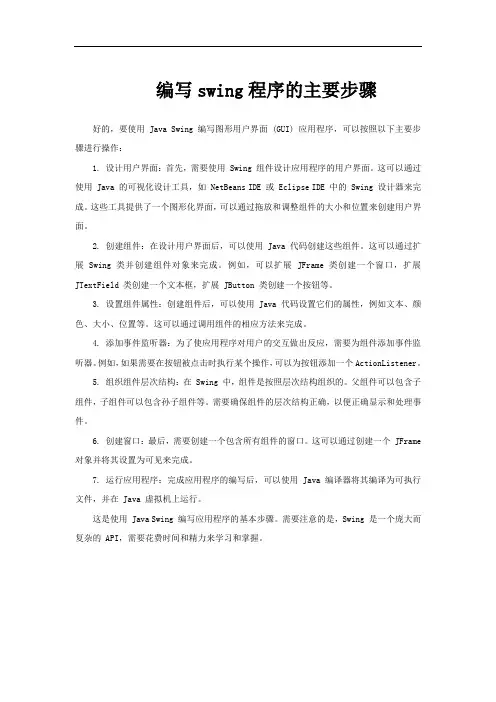
编写swing程序的主要步骤好的,要使用 Java Swing 编写图形用户界面 (GUI) 应用程序,可以按照以下主要步骤进行操作:1. 设计用户界面:首先,需要使用 Swing 组件设计应用程序的用户界面。
这可以通过使用 Java 的可视化设计工具,如 NetBeans IDE 或 Eclipse IDE 中的 Swing 设计器来完成。
这些工具提供了一个图形化界面,可以通过拖放和调整组件的大小和位置来创建用户界面。
2. 创建组件:在设计用户界面后,可以使用 Java 代码创建这些组件。
这可以通过扩展 Swing 类并创建组件对象来完成。
例如,可以扩展 JFrame 类创建一个窗口,扩展JTextField 类创建一个文本框,扩展 JButton 类创建一个按钮等。
3. 设置组件属性:创建组件后,可以使用 Java 代码设置它们的属性,例如文本、颜色、大小、位置等。
这可以通过调用组件的相应方法来完成。
4. 添加事件监听器:为了使应用程序对用户的交互做出反应,需要为组件添加事件监听器。
例如,如果需要在按钮被点击时执行某个操作,可以为按钮添加一个ActionListener。
5. 组织组件层次结构:在 Swing 中,组件是按照层次结构组织的。
父组件可以包含子组件,子组件可以包含孙子组件等。
需要确保组件的层次结构正确,以便正确显示和处理事件。
6. 创建窗口:最后,需要创建一个包含所有组件的窗口。
这可以通过创建一个 JFrame 对象并将其设置为可见来完成。
7. 运行应用程序:完成应用程序的编写后,可以使用 Java 编译器将其编译为可执行文件,并在 Java 虚拟机上运行。
这是使用 Java Swing 编写应用程序的基本步骤。
需要注意的是,Swing 是一个庞大而复杂的 API,需要花费时间和精力来学习和掌握。
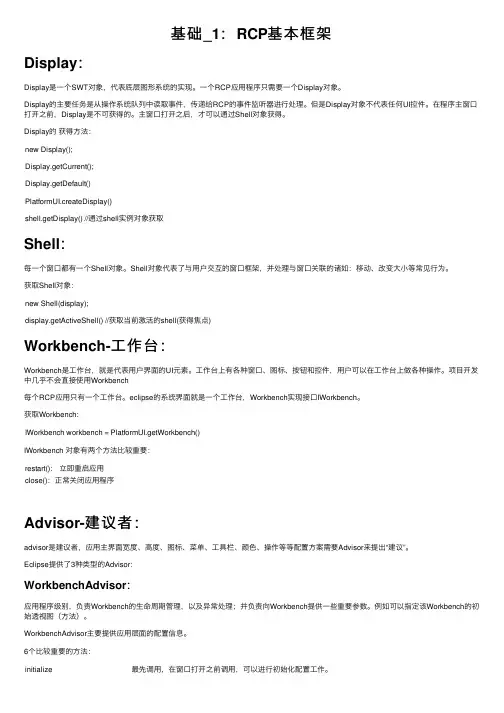
基础_1:RCP基本框架Display:Display是⼀个SWT对象,代表底层图形系统的实现。
⼀个RCP应⽤程序只需要⼀个Display对象。
Display的主要任务是从操作系统队列中读取事件,传递给RCP的事件监听器进⾏处理。
但是Display对象不代表任何UI控件。
在程序主窗⼝打开之前,Display是不可获得的。
主窗⼝打开之后,才可以通过Shell对象获得。
Display的获得⽅法:new Display();Display.getCurrent();Display.getDefault()PlatformUI.createDisplay()shell.getDisplay() //通过shell实例对象获取Shell:每⼀个窗⼝都有⼀个Shell对象。
Shell对象代表了与⽤户交互的窗⼝框架,并处理与窗⼝关联的诸如:移动、改变⼤⼩等常见⾏为。
获取Shell对象:new Shell(display);display.getActiveShell() //获取当前激活的shell(获得焦点)Workbench-⼯作台:Workbench是⼯作台,就是代表⽤户界⾯的UI元素。
⼯作台上有各种窗⼝、图标、按钮和控件,⽤户可以在⼯作台上做各种操作。
项⽬开发中⼏乎不会直接使⽤Workbench每个RCP应⽤只有⼀个⼯作台。
eclipse的系统界⾯就是⼀个⼯作台,Workbench实现接⼝IWorkbench。
获取Workbench:IWorkbench workbench = PlatformUI.getWorkbench()IWorkbench 对象有两个⽅法⽐较重要:restart():⽴即重启应⽤close():正常关闭应⽤程序Advisor-建议者:advisor是建议者,应⽤主界⾯宽度、⾼度、图标、菜单、⼯具栏、颜⾊、操作等等配置⽅案需要Advisor来提出“建议”。
Eclipse提供了3种类型的Advisor:WorkbenchAdvisor:应⽤程序级别,负责Workbench的⽣命周期管理,以及异常处理;并负责向Workbench提供⼀些重要参数。
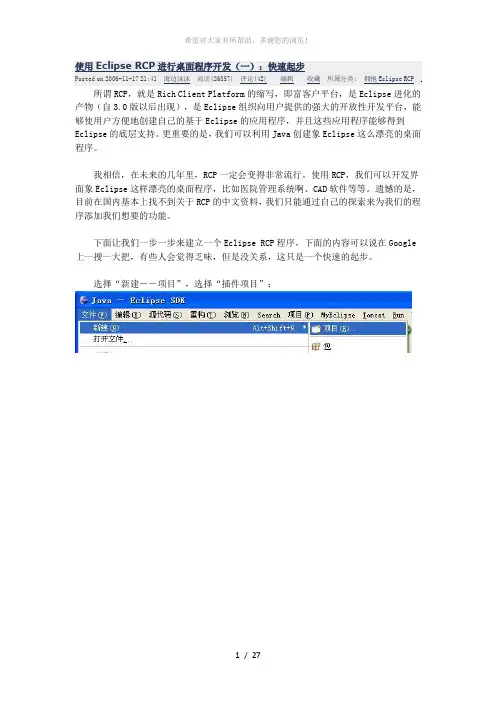
使用Eclipse RCP进行桌面程序开发(一):快速起步Posted on 2006-11-17 21:41 海边沫沫阅读(26857) 评论(42)编辑收藏所属分类: 拥抱Eclipse RCP 所谓RCP,就是Rich Client Platform的缩写,即富客户平台,是Eclipse进化的产物(自3.0版以后出现),是Eclipse组织向用户提供的强大的开放性开发平台,能够使用户方便地创建自己的基于Eclipse的应用程序,并且这些应用程序能够得到Eclipse的底层支持。
更重要的是,我们可以利用Java创建象Eclipse这么漂亮的桌面程序。
我相信,在未来的几年里,RCP一定会变得非常流行。
使用RCP,我们可以开发界面象Eclipse这样漂亮的桌面程序,比如医院管理系统啊、CAD软件等等。
遗憾的是,目前在国内基本上找不到关于RCP的中文资料,我们只能通过自己的探索来为我们的程序添加我们想要的功能。
下面让我们一步一步来建立一个Eclipse RCP程序,下面的内容可以说在Google 上一搜一大把,有些人会觉得乏味,但是没关系,这只是一个快速的起步。
选择“新建--项目”,选择“插件项目”:点下一步,输入项目名称,选择Eclipse版本,我这里选择的是3.2:点下一步,插件标识和插件名称可以更改,其他的内容都可以保持默认,一定要记得选中富客户机应用程序支持:点下一步,选中一个模板,这里选一个最简单的,到时候看源代码的时候便于理解:点下一步,改一下应用程序标题:点完成,我们可以在项目上面点右键,选择按Eclipse程序运行,就可以看到效果了:在这个程序中,窗口上显示的是一个透视图,透视图中含有一个编辑器区域,以后,我们可以逐步为这个程序添加菜单、工具条和为这个透视图添加视图、编辑器等等。
现在,这个程序只能在Eclipse环境下运行,而RCP的目标是创建可以独立运行的应用程序,我们的事情还没完呢。
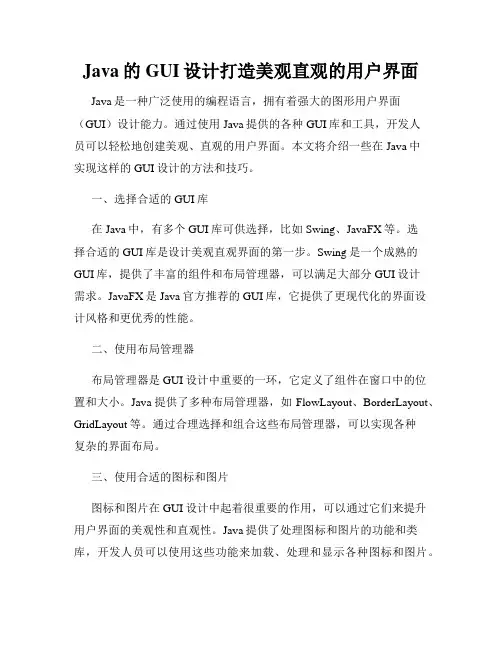
Java的GUI设计打造美观直观的用户界面Java是一种广泛使用的编程语言,拥有着强大的图形用户界面(GUI)设计能力。
通过使用Java提供的各种GUI库和工具,开发人员可以轻松地创建美观、直观的用户界面。
本文将介绍一些在Java中实现这样的GUI设计的方法和技巧。
一、选择合适的GUI库在Java中,有多个GUI库可供选择,比如Swing、JavaFX等。
选择合适的GUI库是设计美观直观界面的第一步。
Swing是一个成熟的GUI库,提供了丰富的组件和布局管理器,可以满足大部分GUI设计需求。
JavaFX是Java官方推荐的GUI库,它提供了更现代化的界面设计风格和更优秀的性能。
二、使用布局管理器布局管理器是GUI设计中重要的一环,它定义了组件在窗口中的位置和大小。
Java提供了多种布局管理器,如FlowLayout、BorderLayout、GridLayout等。
通过合理选择和组合这些布局管理器,可以实现各种复杂的界面布局。
三、使用合适的图标和图片图标和图片在GUI设计中起着很重要的作用,可以通过它们来提升用户界面的美观性和直观性。
Java提供了处理图标和图片的功能和类库,开发人员可以使用这些功能来加载、处理和显示各种图标和图片。
四、使用合适的颜色和字体颜色和字体也是GUI设计中非常重要的元素,可以用来强调界面的重要信息或者创建特定的视觉效果。
Java提供了各种颜色和字体的类库和功能,可以用来选择合适的颜色和字体样式。
五、增加交互性一个好的用户界面应该具有良好的交互性,能够方便用户进行操作。
Java提供了丰富的事件处理机制和监听器,可以实现交互性功能。
开发人员可以通过监听用户的操作,及时响应并更新界面,实现更好的用户体验。
六、进行界面美化除了以上的基本设计原则,开发人员还可以通过一些额外的技巧来进一步美化用户界面。
比如使用渐变色背景、添加阴影效果、使用动画效果等。
这些技巧可以使界面更加生动、有趣,并提升用户的整体体验。

如何编写一个基本的图形用户界面要编写一个基本的图形用户界面,首先需要选择一个合适的开发工具,常用的工具有JavaFX、Swing、Python Tkinter等。
在这里以JavaFX为例进行讲解。
第一步是创建一个JavaFX项目,可以使用IDE工具如IntelliJ IDEA、Eclipse等来创建项目。
在创建项目的过程中,需要选择JavaFX作为项目的模板。
第二步是创建一个主窗体,也就是用户界面的窗口。
可以使用JavaFX的Stage和Scene类来创建窗口,设置窗口的标题、大小和其他属性。
第三步是在窗口中添加控件,例如按钮、文本框、标签等。
可以使用JavaFX库中提供的控件类来添加控件,设置控件的位置、大小和样式。
第四步是定义控件的事件处理逻辑。
可以为按钮等控件添加事件处理器,响应用户的操作。
可以使用JavaFX的事件处理机制来实现控件的事件处理。
第五步是运行程序,测试图形用户界面的功能。
可以启动程序,查看界面的效果,测试各个控件的功能是否正常。
在编写图形用户界面的过程中,需要注意一些细节。
例如,要保持界面的清晰简洁,避免过多的控件和布局;要保持控件之间的逻辑关系清晰,设计合理的布局;要处理好用户输入,对用户的操作进行合理的响应。
此外,还可以使用JavaFX提供的CSS样式来美化界面,使界面更加美观。
可以为控件添加样式类,设置控件的样式属性,实现界面的定制化。
总的来说,编写一个基本的图形用户界面需要选择合适的开发工具,创建窗体、添加控件、定义事件处理逻辑、运行测试,并注意细节和界面美化。
通过不断的学习和实践,可以不断提升图形用户界面的设计和开发能力。
希望以上内容能对您有所帮助。
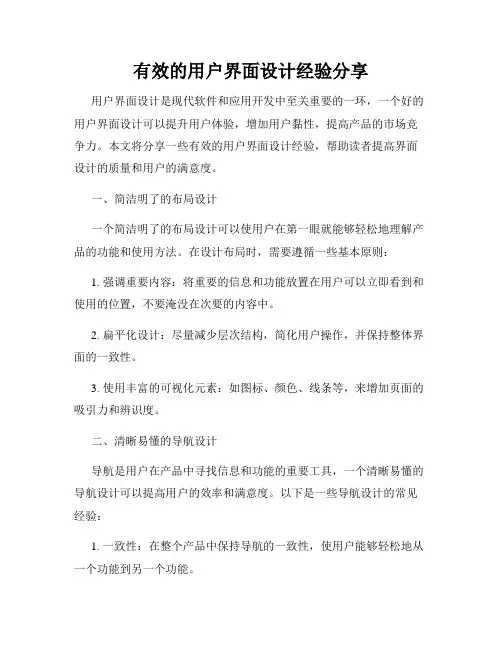
有效的用户界面设计经验分享用户界面设计是现代软件和应用开发中至关重要的一环,一个好的用户界面设计可以提升用户体验,增加用户黏性,提高产品的市场竞争力。
本文将分享一些有效的用户界面设计经验,帮助读者提高界面设计的质量和用户的满意度。
一、简洁明了的布局设计一个简洁明了的布局设计可以使用户在第一眼就能够轻松地理解产品的功能和使用方法。
在设计布局时,需要遵循一些基本原则:1. 强调重要内容:将重要的信息和功能放置在用户可以立即看到和使用的位置,不要淹没在次要的内容中。
2. 扁平化设计:尽量减少层次结构,简化用户操作,并保持整体界面的一致性。
3. 使用丰富的可视化元素:如图标、颜色、线条等,来增加页面的吸引力和辨识度。
二、清晰易懂的导航设计导航是用户在产品中寻找信息和功能的重要工具,一个清晰易懂的导航设计可以提高用户的效率和满意度。
以下是一些导航设计的常见经验:1. 一致性:在整个产品中保持导航的一致性,使用户能够轻松地从一个功能到另一个功能。
2. 易懂性:使用常见的导航词汇和符号,避免使用过于复杂的术语和缩写,以提高用户的可理解度。
3. 可见性:将导航放置在用户可以方便看到和点击的位置,如页面上方、左侧或底部,以提高用户的访问频率和使用便利度。
三、优化的输入互动设计输入互动是用户与产品进行信息交互的关键环节,一个优化的输入互动设计可以减少用户的输入操作、提高输入的准确性和速度。
以下是一些输入互动设计的技巧:1. 自动完成:根据用户的输入,在下拉菜单中提供相关的选项,减少用户的输入操作。
2. 即时反馈:及时给出用户所输入的反馈信息,如输入是否正确、剩余字符数量等,以提高用户对输入的掌控感。
3. 输入格式验证:对用户输入的格式进行验证,及时提示错误并给出修改建议,以减少用户的输入错误。
四、可访问性和响应式设计可访问性和响应式设计可以让用户在不同设备和环境下都能够方便地访问和使用产品,提高用户的满意度和使用体验。
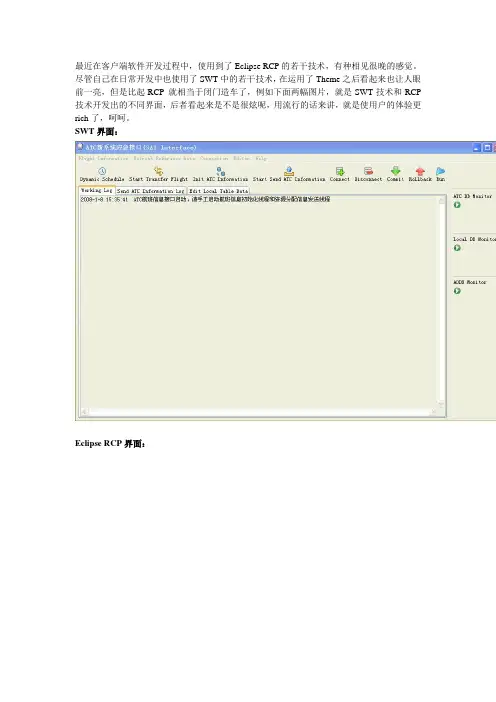
最近在客户端软件开发过程中,使用到了Eclipse RCP的若干技术,有种相见很晚的感觉。
尽管自己在日常开发中也使用了SWT中的若干技术,在运用了Theme之后看起来也让人眼前一亮,但是比起RCP 就相当于闭门造车了,例如下面两幅图片,就是SWT技术和RCP 技术开发出的不同界面,后者看起来是不是很炫呢,用流行的话来讲,就是使用户的体验更rich了,呵呵。
SWT界面:Eclipse RCP界面:好了,既然Eclipse RCP开发出的界面如此漂亮,那我们就可以借助Eclipse RCP平台中各类UI组件来改善应用程序上的UI缺陷,通过RCP平台上的各类丰富的GUI视图,来打造赏心悦目的应用程序。
但是在RCP开发的过程中,UI视图之间是相互依赖的,需要进行交互,目前国内教程对这一步骤往往语焉不详,下文就以实例的形式详细介绍Eclipse RCP View视图之间的交互机制,并总结了开发过程中的一些注意事项,避免大家绕了弯路,呵呵。
(一)下载最新的Eclipse RCP开发环境开发RCP的首要前提是下载RCP开发环境,从/上可以下载,下载之后是个zip格式文件,解压到任何目录下都可以直接运行,前提是装好jdk。
在Eclipse的官方网站上,针对不同的开发环境,已经为我们打好了不同的package,只要下载专门用来开发RCP的package即可。
当然如果你已经安装了Eclipse普通开发环境,想增加RCP相关的开发功能,需要通过Eclipse的update功能来添加就可以了,不过后者采用在线安装的方式,容易引起packge插件下载不全,导致开发时出现莫明其妙的错误,因此推荐第一种方案。
(二)新建并运行Eclipse RCP项目Eclipse安装并启动完毕之后,我们可以以插件的形式新增一个RCP模块,在该模块的基础上再添加不同的视图,这样就为下一步打下了良好的基础:在Eclipse的Package Explorer中单击右键,选择菜单第一项“new”,在弹出的子菜单中选择“other”,在对话框中如下图选择:在弹出对话框的“project name”栏中填入自己的项目名称,例如“hellorcp“,其余选项保持默认状态,点击下一步,在Plugin content对话框中“Rich Client Application”中,选择"YES",如下图所示:选择YES表示除了新建一个插件之外,还愿意将其转换成一个RCP应用,以便以后脱离Eclipse开发环境而独立部署,而插件是不能独立运行的,必须依附Eclipse而运行。

使用Photoshop设计精美的UI界面第一章:UI设计基础UI(User Interface)即用户界面,是指用户与计算机或其他电子设备交互时所看到和操作的界面。
一个好的UI设计能够提升用户体验,增加产品的吸引力。
在进行UI设计之前,有几个基础要点需要掌握。
1.1 色彩和配色色彩是UI设计中的重要组成部分,要根据产品的定位和需求,选择适合的配色方案。
可以运用调色环工具,自由组合所需颜色,也可以使用现成的配色方案,例如类似网页中常见的黑白灰色搭配,或是鲜艳明快的色彩。
1.2 字体选择字体对UI设计来说同样重要,合适的字体能让界面更加清晰易读。
可以选择常见的无衬线字体如Arial、Helvetica等,也可以根据产品的特点选择一些艺术感强的字体。
尽量避免使用过多的字体,保持界面的整洁性。
1.3 图片素材在UI设计中,常常会需要使用一些图片素材,如图标、背景图片等。
可以使用PS自带的画笔工具进行绘制,或是从一些免费或付费的素材网站上下载使用。
注意图片素材的分辨率和格式,要保证在不同设备上显示效果都良好。
第二章:常用的UI设计技巧UI设计中有许多技巧可以提升设计的效果和用户体验,下面介绍几个常用的技巧。
2.1 平面设计平面设计可以使界面更加简洁、直观,减少用户的学习成本。
通过运用色彩、线条和形状等元素,创造出简洁明了的界面效果。
可以使用PS中的形状工具、调整工具等来实现。
2.2 排版设计良好的排版设计可以提升文字的可读性,让用户更容易理解内容。
可以运用字间距、行间距、加粗等方式,调整文字的样式和布局。
同时,也可以通过添加一些插图或图片来提升文章的可读性,突出重点。
2.3 图标设计图标是UI设计中的重要元素,可以用来表示功能、指示状态、吸引用户注意等。
图标的设计要简洁明了,符合产品的风格。
可以使用PS的矢量工具绘制图标,并且通过添加渐变、阴影等效果使其更具立体感。
第三章:实战案例分析下面通过一个实战案例来展示如何使用Photoshop设计精美的UI界面。
java也能写出漂亮的界⾯(Java开源Swing外观)Substance look & feel这个项⽬的⽬的是提供⼀个流⾏的外观(look & feel)。
这个外观(look & feel)联合了Windows XP和MacOS 10.4最好的特性并且需要JDK 5.0以上。
JGoodies look & feelJGoodies look&feels让你的Swing应⽤程序与applets看起来更漂亮.屏幕截图如下:Smooth Metal look & feel屏幕截图如下:Napkin look & feel截图如下:Liquid look & feelMetouia look & feelOffice 2003 & XP look & feel3D look & feel3D Look&Feel是轻量级的.pgs look & feelPgsLookAndFeel是⼀个漂亮的,跨平台的Swing外观.GTK/SwingGTK/Swing是⼀个可插⼊的Swing外观.它尽可能地模仿并接近默认的GTK+.l2fprod-commonSwing已经构建很多组件,但是还有⼀些⽐较流⾏的组件没有提供.这个开源项⽬刚好提供这些少掉的组件.l2fprod-common提供的组件有:PropertySheet,collapsible task pane,button bar,font chooser,directory chooser.以下是其中⼀个组件.Oyoaha look & feelOyoaha look & feel现在也是⼀个开源的项⽬.它基于apache-like license发布.Compiere LooksCompiere Looks是⼀个3D color,它扩展了Java Metal pluggable Look and Feel。
在eclipse中使用swt进行界面设计 swt是一个ibm开发的跨平台gui开发工具包。
至于为什么ibm要费劲自己另起炉灶开发一个gui工具包,而不是使用sun现有的由awt, swing, java 2d, java 3d等构成的java gui框架,那就说来话长了。
(记得在一个bbs上读过一个关于swt起源的调侃类的帖子)。
1. 为什么要使用swt? swt是一个ibm开发的跨平台gui开发工具包。
至于为什么ibm要费劲自己另起炉灶开发一个gui工具包,而不是使用sun现有的由awt, swing, java 2d, java 3d等构成的java gui框架,那就说来话长了。
(记得在一个bbs上读过一个关于swt起源的调侃类的帖子)。
在swt之前,sun已经提供了一个跨平台gui开发工具包awt (abstract windowing toolkit). 虽然awt框架也使用的是原生窗口部件(native widgets),但是它一直未能突破lcd问题。
lcd问题导致了一些主要平台特征的遗失。
如果你不明白的话(其实我也没明白),换句话说,如果平台a有窗口部件(widgets)1-40,而平台b 有窗口部件(widgets)20-25,那么跨平台的awt框架只能提供这两个窗口部件集的交集。
为解决这个问题,sun又创建了一个新的框架。
这个框架不再使用原生窗口部件,而是使用仿真窗口部件(emulated widgets)。
这个方法虽然解决了lcd问题,并且提供了丰富的窗口部件集,但是它也带来了新的问题。
例如,swing应用程序的界面外观不再和原生应用程序的外观相似。
虽然在jvm 中这些swing应用程序已经得到了最大程度的性能改善,但是它们还是存在着其原生对应物所不具有的性能问题。
并且,swing应用程序消耗太多的内存,这样swing不适于一些小设备,如pda和移动电话等。
ibm进行了尝试以彻底解决awt和swing框架带来的上述问题。
如何设计和构建漂亮和直观的用户界面设计和构建漂亮和直观的用户界面是一个关键的任务,因为用户界面是用户与软件或应用程序进行交互的主要方式。
一个成功的用户界面应该是吸引人的、易于使用的,并能够以直观的方式引导用户完成他们的任务。
这里,我将分享一些关于如何设计和构建漂亮和直观的用户界面的技巧和原则。
1.响应式设计一个漂亮和直观的用户界面应该能够适应不同屏幕尺寸和设备。
响应式设计是一种流行的设计方法,它使用户界面能够根据不同的设备和屏幕大小自动调整布局和元素的大小。
这样,用户无论是在手机、平板还是电脑上访问界面,都能获得一致的用户体验。
2.简洁明了的布局一个好的用户界面应该具有简洁明了的布局,避免在界面上添加过多的元素和无用的信息。
界面上的元素应该有明确的目的,并以一种有层次和组织的方式进行布局。
使用网格系统可以帮助设计师更好地组织页面元素,使界面看起来更整齐、美观。
3.易于导航的菜单一个直观的用户界面应该有一个易于导航的菜单,用户可以轻松找到他们所需的功能和信息。
一种常见的导航模式是顶部水平菜单栏或侧边栏菜单。
使用清晰的标签和可视化的图标可以帮助用户更好地理解每个菜单项的功能。
4.合适的颜色和字体颜色和字体选择对用户界面的外观和感觉起着重要作用。
选择与品牌风格一致的颜色方案,可以提升用户界面的视觉吸引力。
字体应该易于阅读,并在不同屏幕上都保持一致的可读性。
使用合适的行间距、字号和字重可以帮助提升用户界面的可读性。
5.易于理解的图标和按钮图标和按钮是用户界面中常用的元素,它们可以帮助用户快速理解和使用界面的功能。
确保使用常见、易于理解的图标和按钮样式,避免使用过分复杂或抽象的图标。
为按钮添加明确的标签或指示符可以帮助用户更好地理解每个按钮的功能。
6.反馈和动画效果给用户及时的反馈和交互是设计漂亮和直观用户界面的关键。
当用户执行某个操作时,界面应该给予相应的反馈,例如按钮在点击时改变状态或显示加载进度等。
Eclipse插件应用界面UI架构一个Rcp应用程序的UI界面可以分为三层;由底向上依次为:SWT,jface和workbenchStandard Widget Tookit工具包向上提供了一套通用的可以移植的API。
它与本地操作系统的GUI平台紧密集成,当本地操作系统有所需的窗口组件时,直接调用已有组件,当本地操作系统没有所需组件时才进行模拟,所以用SWT 构建的UI控件不仅具有本地观感(l ook and feel),而且速度和效率也比用AWT、SWING 开发的UI控件要高很多JFace在SWT的基础上提供更容易使用和功能强大的通用UI组件。
是开发人员不用关注底层的Widget 系统。
workbench(工作台)workbench 是Eclispe平台UI的根对象。
虽然我们可以直接使用SWT、jface完成需要的各种UI设计。
但是workbench提供了更为强大的功能。
使用workbench不仅可以简化RCP的开发和使用。
而且还可以为我们的应用程序带来更好的伸缩性和extensionworkbench 中定义了很多可以重用的UI(Perspective view Editor)开发人员可以直接使用这些UI模块从而将精力放到业务逻辑上。
workbenchworkbench windowTop l evel MenuTop l evel ToolbarStatus LinePerpective Switcherworkbench Page Perspectiveeditor viewsView toolbar Drop Down Menu工作台窗口(workbench wind ow)顶层窗口工作台页面workbench Page工作台页面负责提供窗口的内容(Contents)Perspective 透视图透视图定义工作台窗口内的可视组件。
editor 和Views它们提供了浏览信息的两种不同方式。
使用RCP进行程序开发(学习篇)背景由于8808站端(RPU)配置客户端是使用富客户端技术来进行开发的,自己在维护该项目之前并没有接触过该技术,以下就总结一下自己学习的过程。
简介RCP 的全称是 Rich Client Platform,富客户端技术。
RCP 给开发者带来的更多的感觉是在它充分发挥了插件化系统的优势,从 RCP 的设计中,可以学习到如何将应用做到模块化、将应用做到动态化,甚至还可以学习到如何自动生成界面这样的设计思想。
Eclipse RCP体系结构如下:Workbench SWT/JFace Workspace Help TeamPlatform Runtime(1)Wrokbench工作台为Eclipse提供用户界面。
它是使用SWT(Standard Widget Toolkit)和一个更高级的API(JFace)来构建的;SWT是Java的Swing/AWT GUI API的非标准替代者,JFace则建立在SWT基础上,提供用户界面组件。
(2)Workspace工作区工作区是负责管理用户资源的插件。
它包括用户创建的项目、项目中的文件,以及文件变更和其它资源。
工作区还负责通知其它插件关于资源变更的信息,比如文件创建、删除或者变更。
(3)Help帮助系统帮助组建具有与Eclipse平台本身相当的可扩展能力。
与插件向Eclipse添加功能相同,帮助提供一个附加的导航结构,允许工具以HTML文件的形式添加文档。
(4)Team团队支持系统团队支持组件负责提供版本控制和配置管理支持。
它根据需要添加视图,以允许用户与所有使用的任何版本控制系统交互。
大多数插件都不需要与团队支持组件交互,除非它们提供版本控制服务。
(5)Platform Runtime运行平台平台运行库是整个Eclipse的内核,它在启动时检查已安装了哪些插件,并创建关于它们的注册表信息。
为降低启动时间和资源使用,它在实际需要某个插件的时候才加载该插件。
摘要当你用SWT编写应用程序的时候,你可能需要用布局(layout)来给你的窗口设置特特定的外观。
布局控制组合窗口组件(composite)中的子组件的位置和大小。
布局类都是抽象类Layout的子类。
这篇文章为你展示了如何使用标准布局,以及如何编写定制你自己的布局。
概述当你用标准小窗口工具箱(SWT)编写应用程序的时候,你可能需要用布局来为你的窗口定制特定的外观。
布局控制组合窗口组件(composite)中的子组件的位置和大小。
布局类都是抽象类Layout的子类。
SWT提供了很多标准的布局类,你可以编写定制的布局类。
在SWT中,定位和尺寸缩放不能自动地发生。
应用程序可以初始化地确定一个Comp osite的子组件的大小和位置,或者可以通过一个调整大小的监听器来实现。
另一个选择是指定一个布局类来定位和缩放这些子组件。
如果子组件没有给定的尺寸大小,它们将会具有零尺寸(zero size)并且是不可见的。
下面的图中显示了一些讨论布局时通常使用的术语。
Composite(在这个例子中,是一个TabFolder)有一个location,一个clientArea和一个trim。
Composite的大小是clientArea的大小加上trim的大小。
这个Composite有两个并排布置的子组件。
布局(Layout)管理子组件的大小和位置。
这个布局允许子组件之间的spacing,以及子组件和布局边缘之间的margin。
布局的大小和Composite的clientArea的大小一样。
小窗口部件(widget)的首选大小是显示它的内容所需要的最小的大小。
在这个comp osite的例子中,首选大小是包含所有它的子组件的最小的矩形。
如果子组件已经被应用程序定位,composite会基于这些子组件的大小和位置计算它自己的首选大小。
如果comp osite用布局类来定位它的子组件,它要求布局来计算clientArea的大小,然后加上tri m来决定它的首选大小。